Introduzione
Questo documento descrive i passaggi da seguire per aprire una richiesta per Crosswork Network Insights (CNI), Crosswork Trust Insights (CTI) o Crosswork Traffic Analysis (CTA). Il processo è leggermente diverso perché i contratti di assistenza, le licenze e l'identificazione del prodotto (numero di serie) non vengono gestiti nello stesso modo in cui sono gestiti per altri prodotti Cisco.
Prerequisiti
Requisiti
Questo documento è valido per tutti coloro che dispongono di un accesso valido al sito crosswork.cisco.com. Il documento collegato spiega come ottenere assistenza per i problemi relativi agli account utente:
Cisco raccomanda la conoscenza dei seguenti argomenti:
- Informazioni sull'account utente Cisco Connection Online (CCO)
- Il contratto di assistenza o altre informazioni associate al tuo account CNI o CTI.
Componenti usati
Le informazioni di questo documento non si basano su una versione specifica del software.
Le informazioni discusse in questo documento fanno riferimento a dispositivi usati in uno specifico ambiente di emulazione. Su tutti i dispositivi menzionati nel documento la configurazione è stata ripristinata ai valori predefiniti. Se la rete è operativa, valutare attentamente eventuali conseguenze derivanti dall'uso dei comandi.
Apri una richiesta dall'interno delle applicazioni
Nota: Le immagini mostrate potrebbero apparire leggermente diverse a causa delle frequenti modifiche del prodotto.
Passaggio 1. Accedere alla schermata di benvenuto di Crosswork Cloud e accedere con le credenziali.
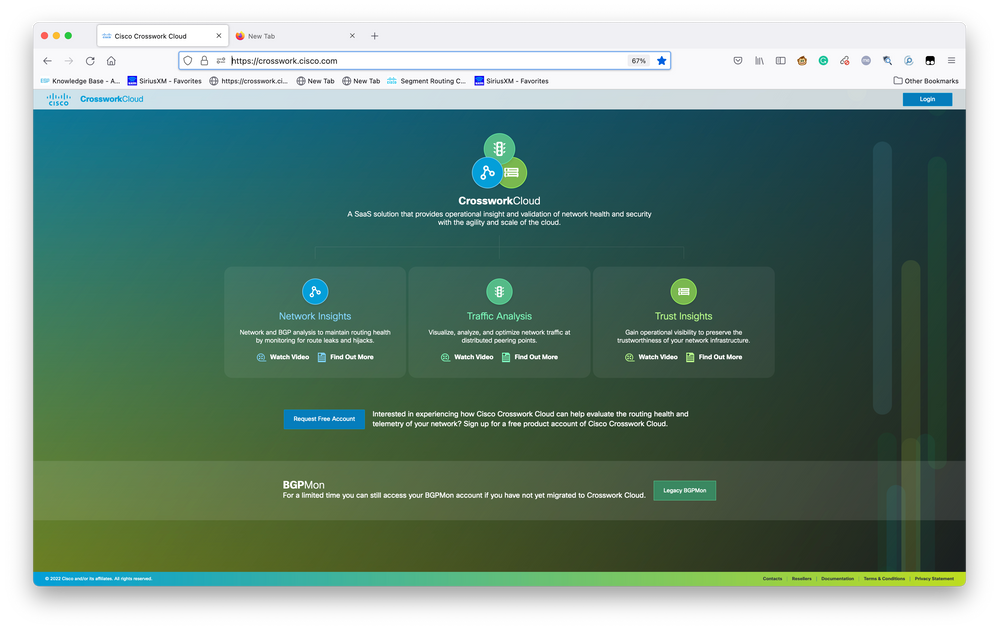 Schermata Di Benvenuto Di Crosswork Cloud
Schermata Di Benvenuto Di Crosswork Cloud
Passaggio 2. Dopo aver raccolto tutte le informazioni possibili per documentare il problema. Selezionare il?nell'angolo inferiore sinistro dello schermo, come mostrato nell'immagine.
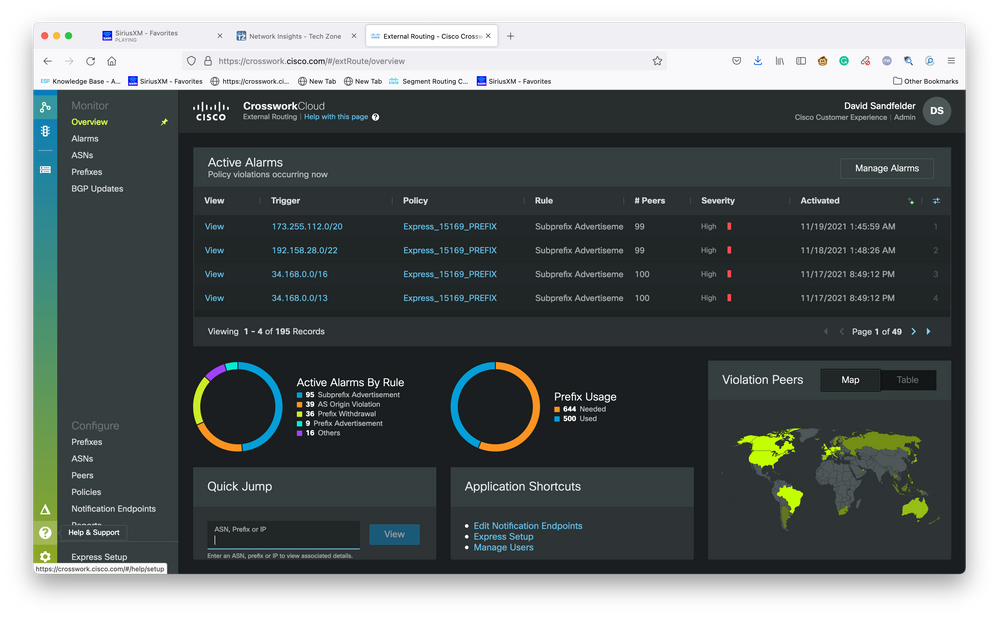 Dashboard tenancy di base
Dashboard tenancy di base
Passaggio 3. Dall'angolo superiore sinistro dello schermo, selezionareOpen Support Casecome mostrato nell'immagine.
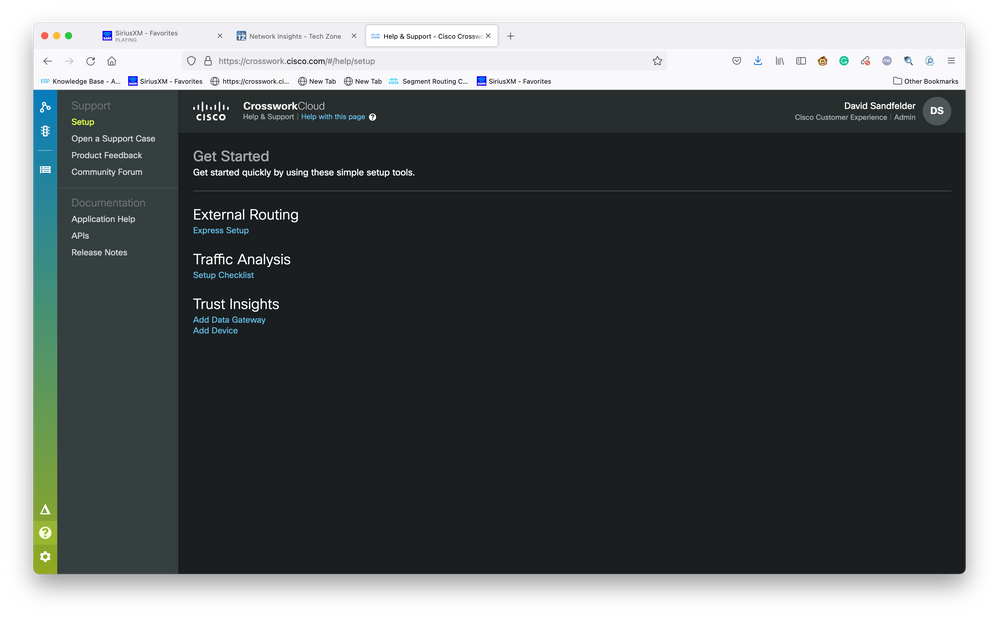 Schermata Guida in linea e supporto tecnico
Schermata Guida in linea e supporto tecnico
Passaggio 4. Dalla schermata Support Case Manager, selezionare Open New Case (Apri nuova richiesta) come mostrato nell'immagine.
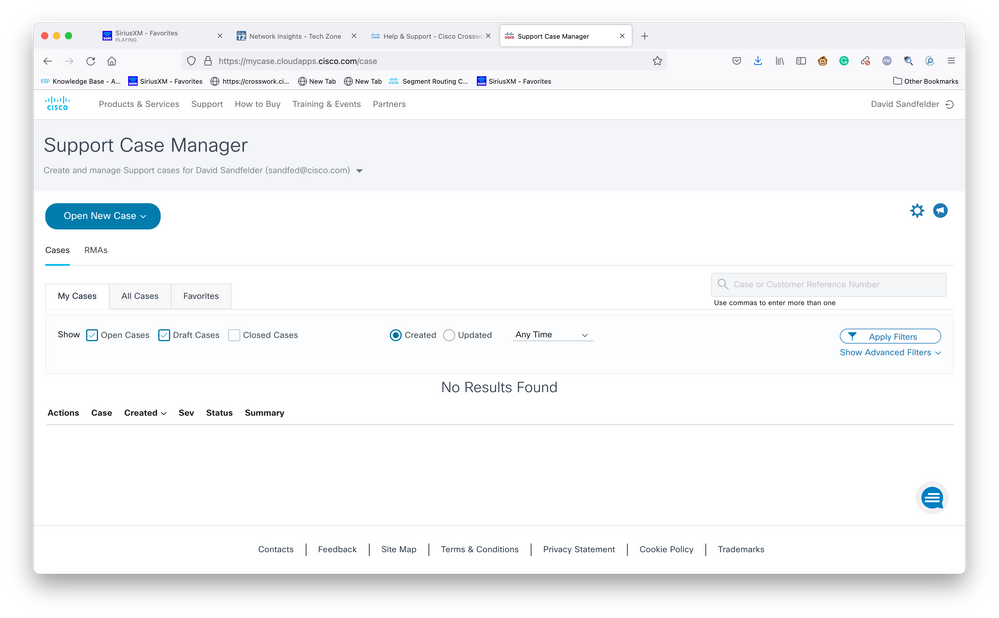 Schermata di benvenuto di Support Case Manager
Schermata di benvenuto di Support Case Manager
Passaggio 5. Dal menu a discesa, selezionare Products and Service, quindi scegliere Open New Case (Apri nuova richiesta) come mostrato nell'immagine.
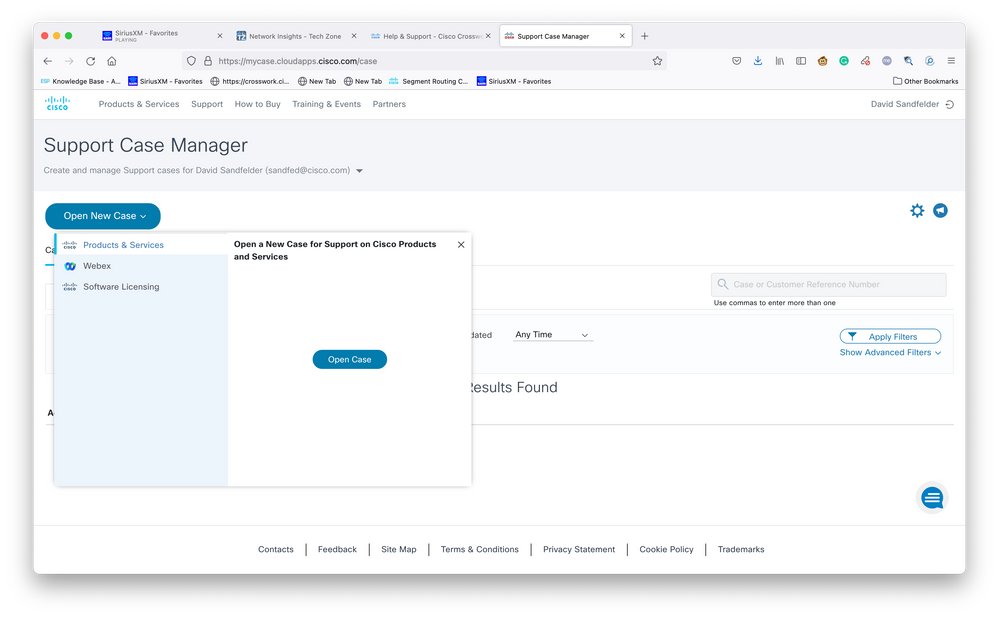 Apri nuova richiesta
Apri nuova richiesta
Passaggio 6. Nella sezione Tipo di richiesta dello schermo, selezionare Trova prodotto per contratto di assistenza e inserire Crosswork nella descrizione del prodotto come mostrato nell'immagine.
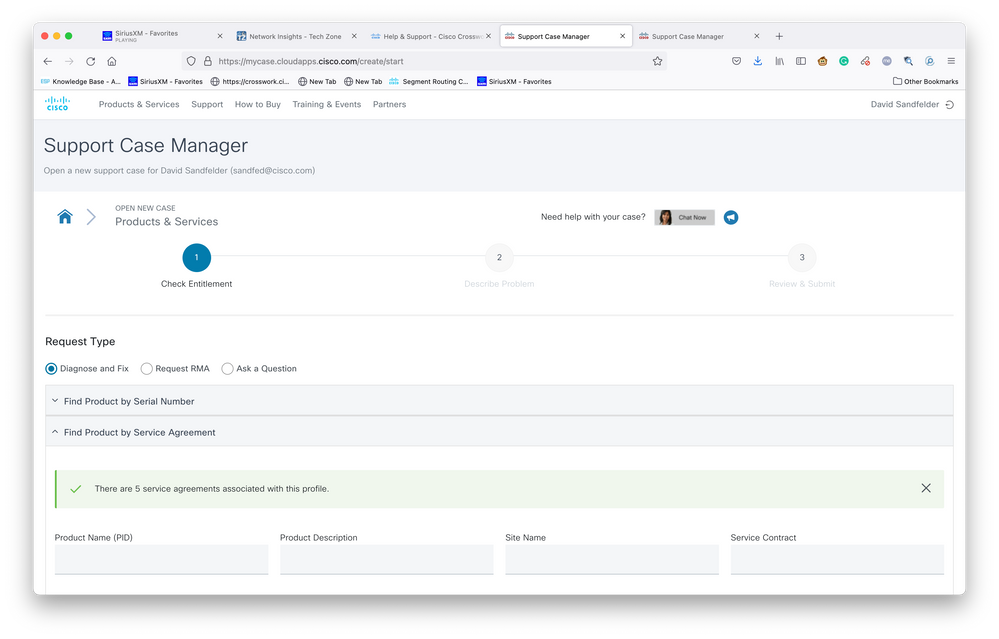 Ricerca prodotto
Ricerca prodotto
Passaggio 7. Una risposta come quella mostrata nell'immagine seguente indica che un contratto di assistenza non è stato associato all'account. Per ottenere i contratti appropriati associati al tuo account, devi contattare Cisco o il partner Cisco con cui lavori. Se il problema è urgente, contattare Cisco CX per assistenza.
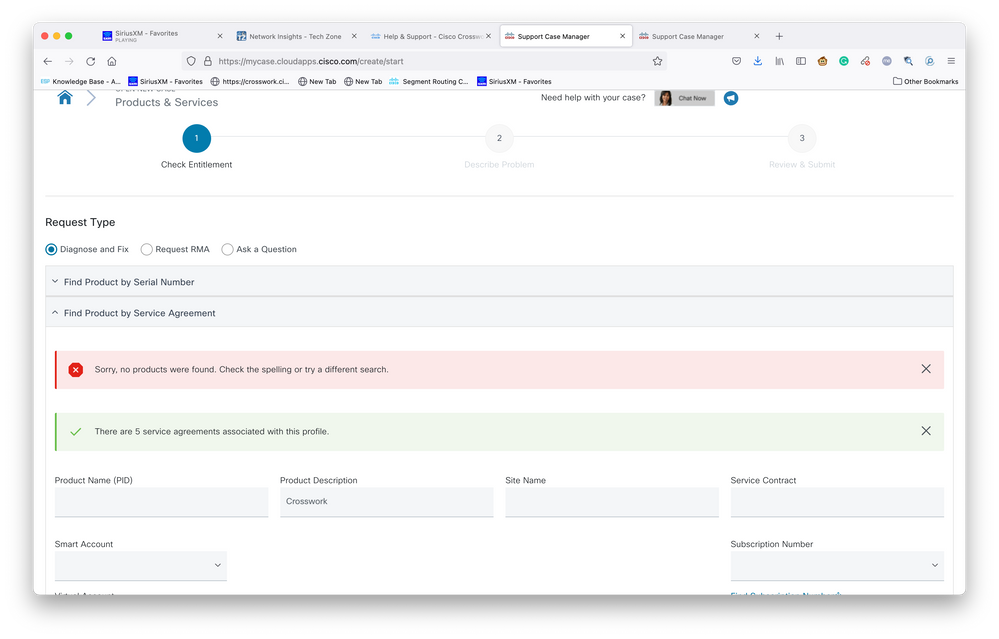 Verifica diritto
Verifica diritto
Passaggio 8. Selezionare la voce per Crosswork Network Insights e selezionare Avanti, come mostrato nell'immagine.
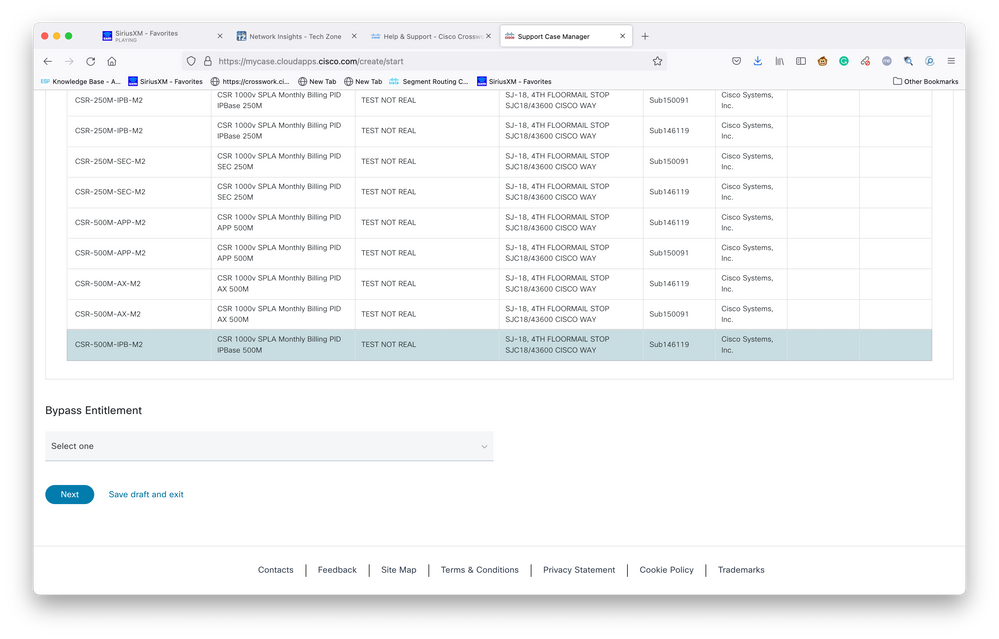 Prodotti in un elenco di contratti di supporto
Prodotti in un elenco di contratti di supporto
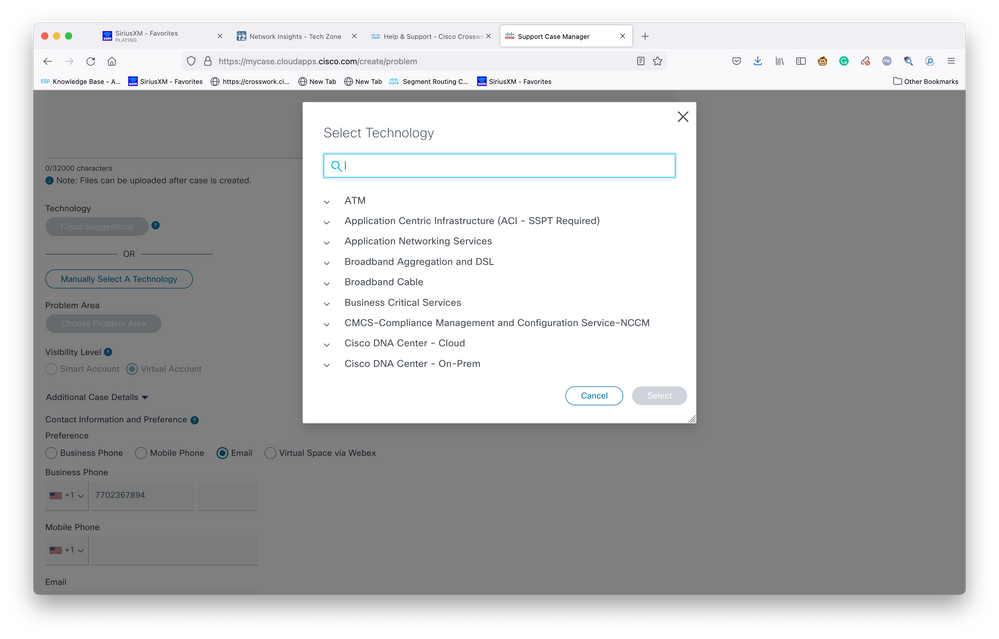 Ricerca per tecnologia
Ricerca per tecnologia
Passaggio 9. Inserire quante più informazioni possibili per descrivere il problema.
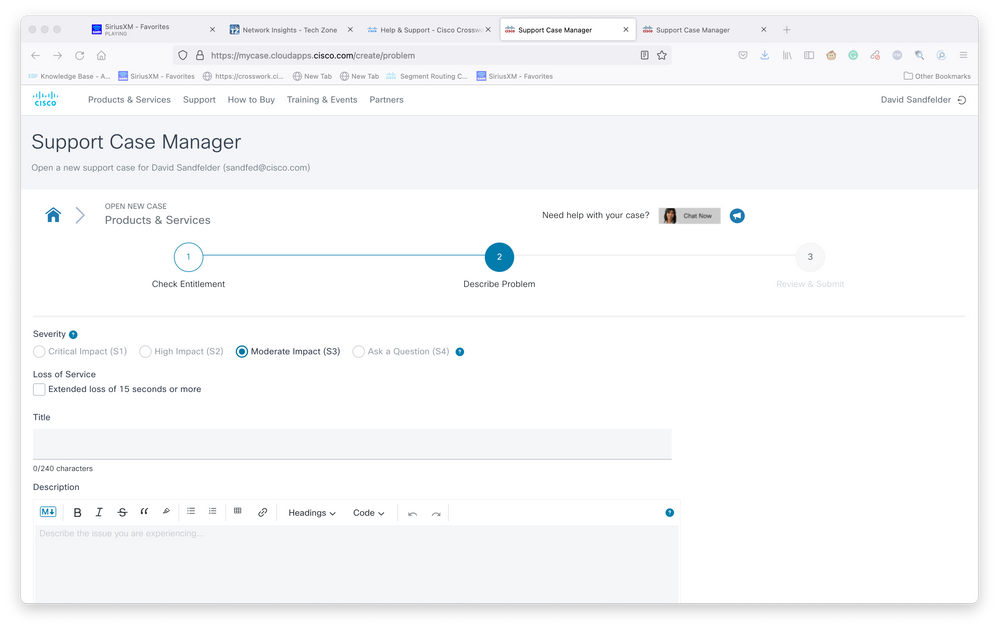 schermata di inserimento dei dettagli
schermata di inserimento dei dettagli
Passaggio 10. Scorrere fino alla sezione inferiore della schermata e selezionare Manualmente Seleziona una tecnologia e cercare Crosswork Network Insights o Crosswork Trust Insights, quindi fare clic su Seleziona come mostrato nell'immagine.
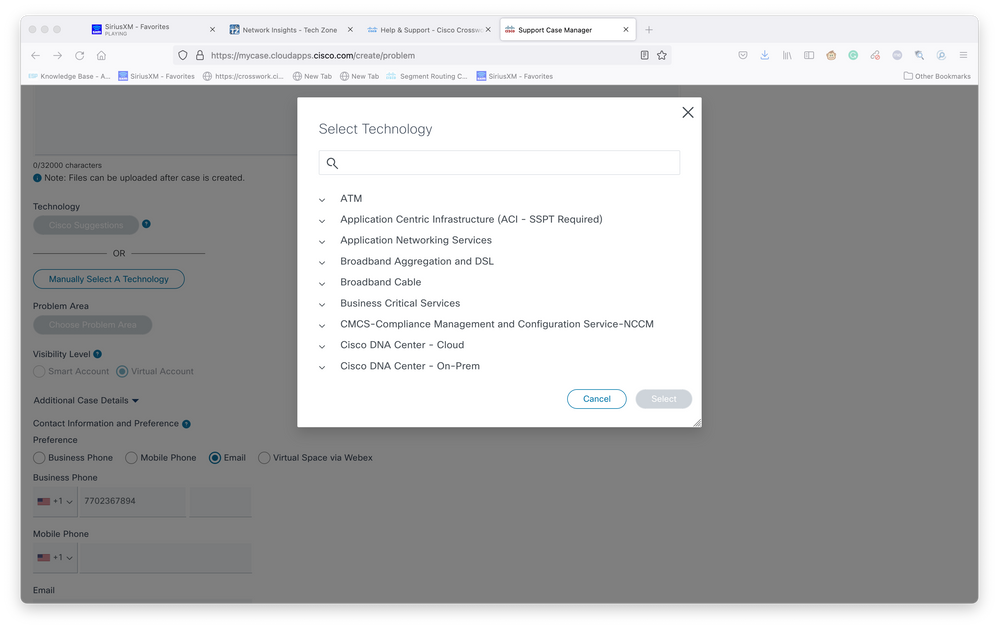 schermata Technology Select
schermata Technology Select
Passaggio 11. Compilare il resto del modulo e selezionare Submit. Se in un qualsiasi momento del processo è necessario raccogliere ulteriori informazioni o allontanarsi, è possibile salvare il caso come bozza. Quando si torna a Support Case Manager, la bozza della richiesta viene visualizzata nella prima pagina:
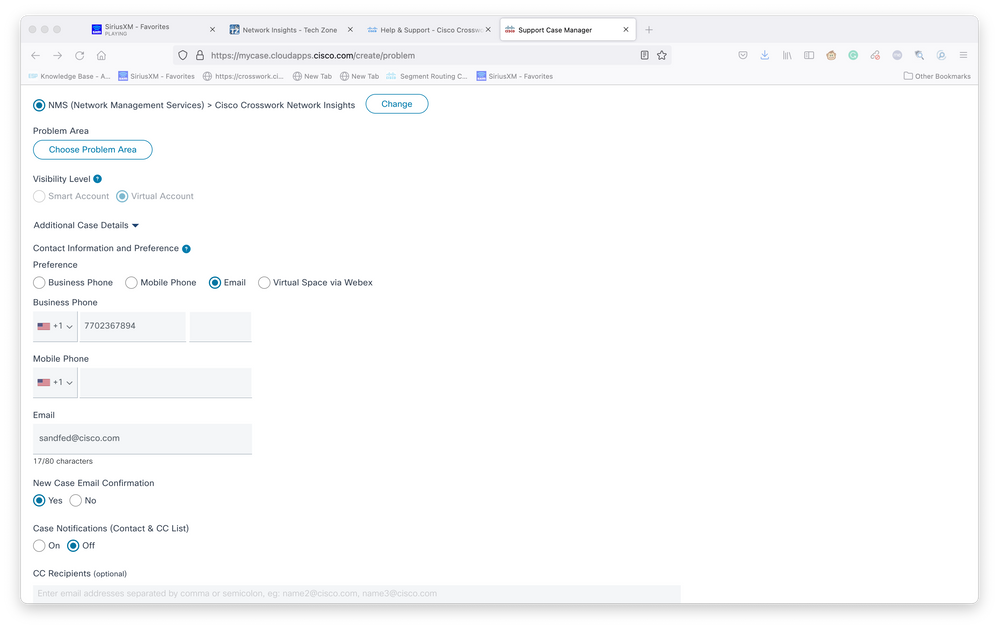 Aggiungi ulteriori dettagli
Aggiungi ulteriori dettagli
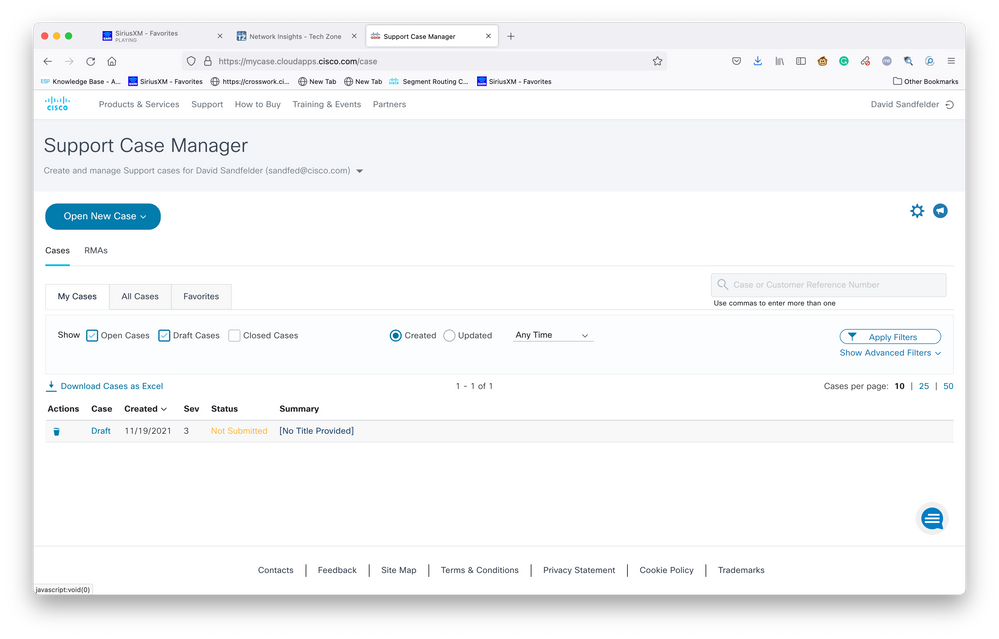 Accesso ai casi esistenti
Accesso ai casi esistenti
Passaggio 12. Support Case Manager limita l'utente all'invio di richieste con priorità bassa. Il problema viene notificato al gruppo CX e un tecnico dell'assistenza risponde utilizzando le informazioni di contatto preferite fornite nel caso. Per i casi complessi, è possibile creare la richiesta con un livello di gravità basso e quindi chiamare Cisco CX con il numero della richiesta e chiedere di aumentare il livello di gravità. In questo modo è possibile fornire informazioni e allegare file per ulteriori indagini prima di attivare Cisco CX e risparmiare tempo.
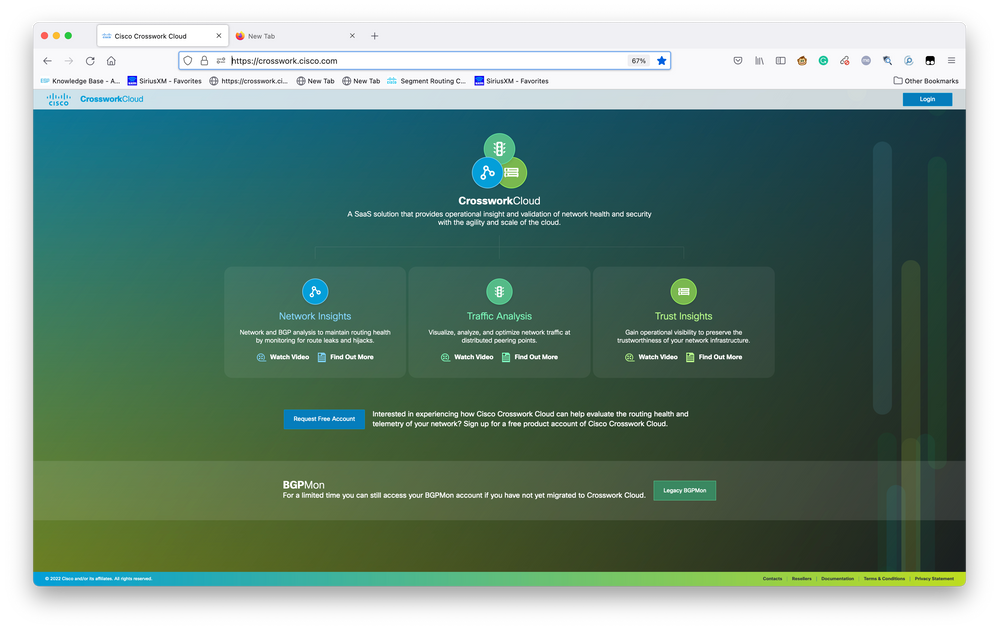
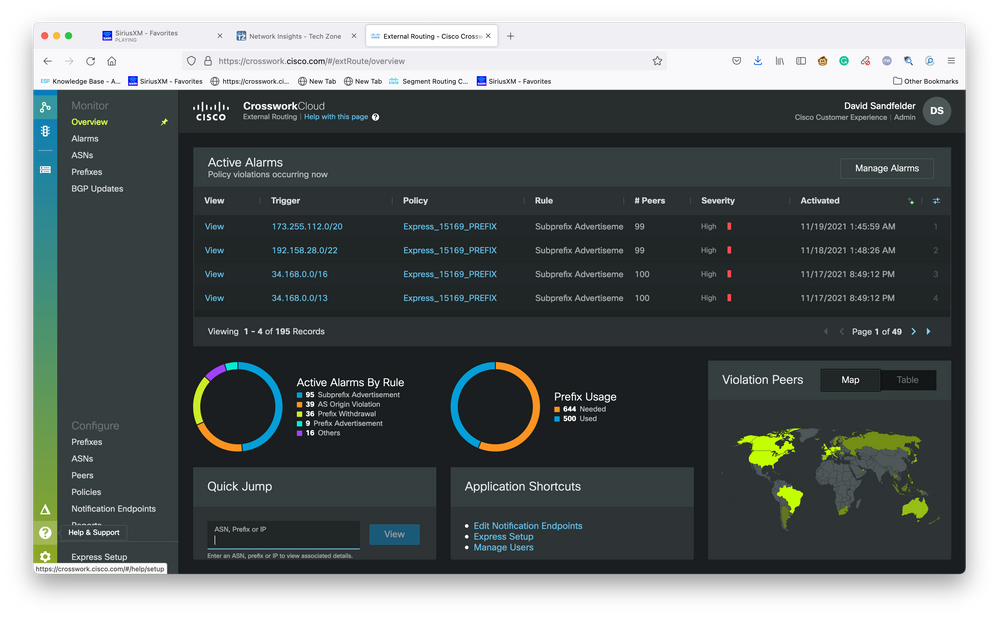
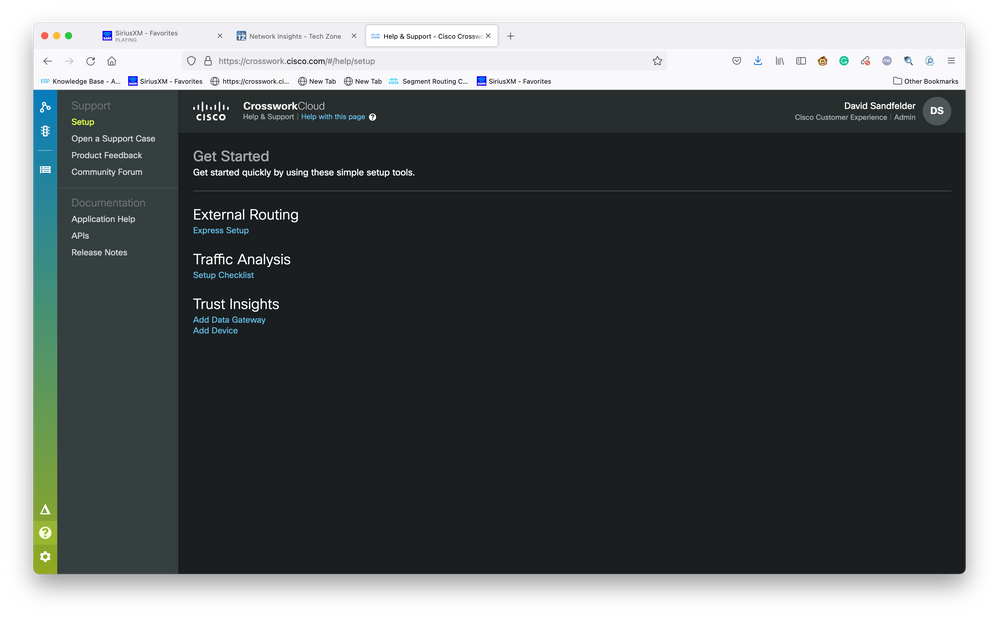
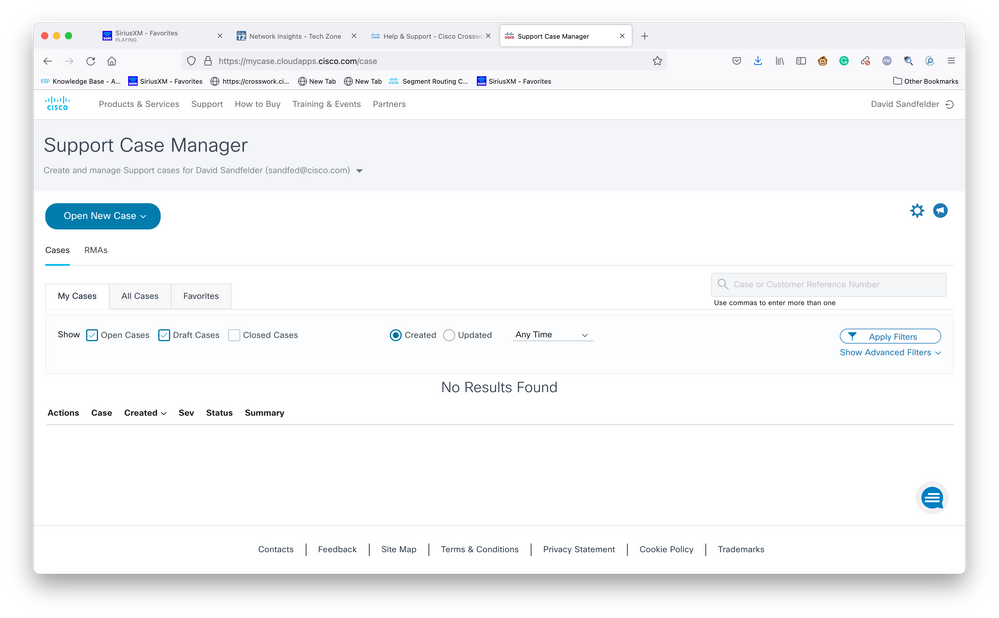
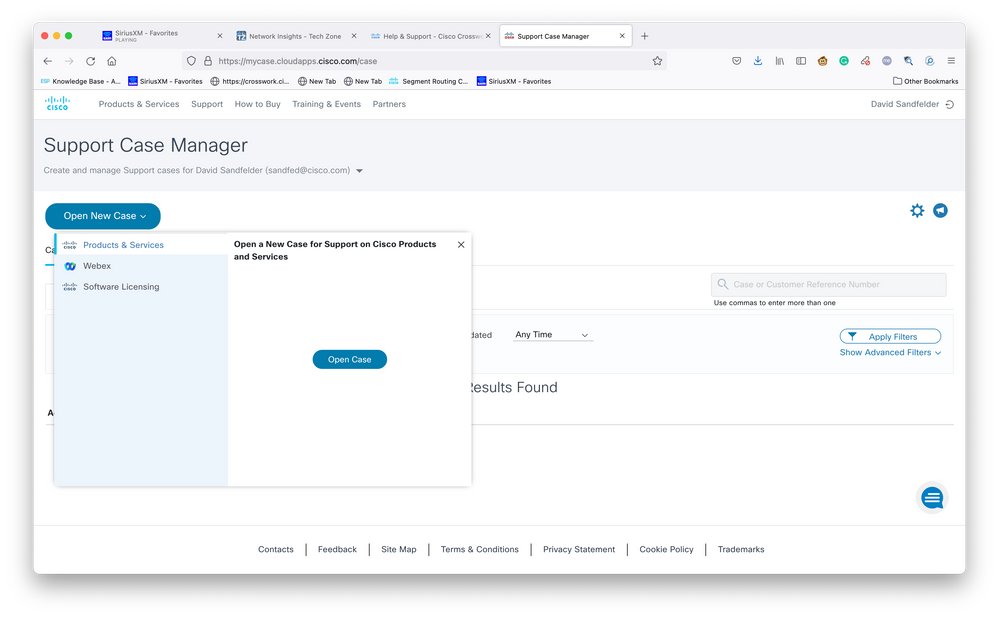
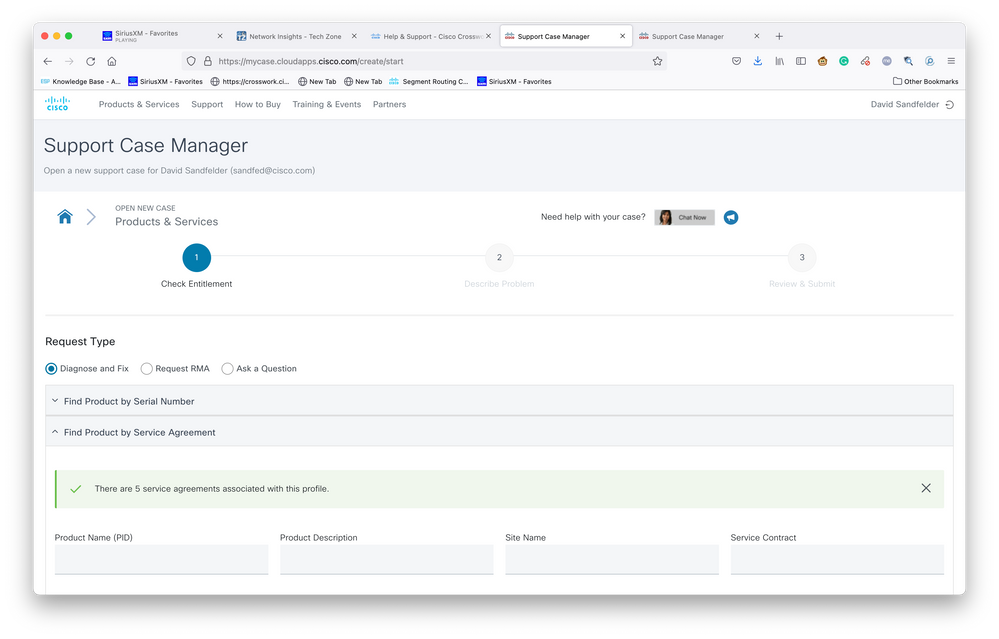
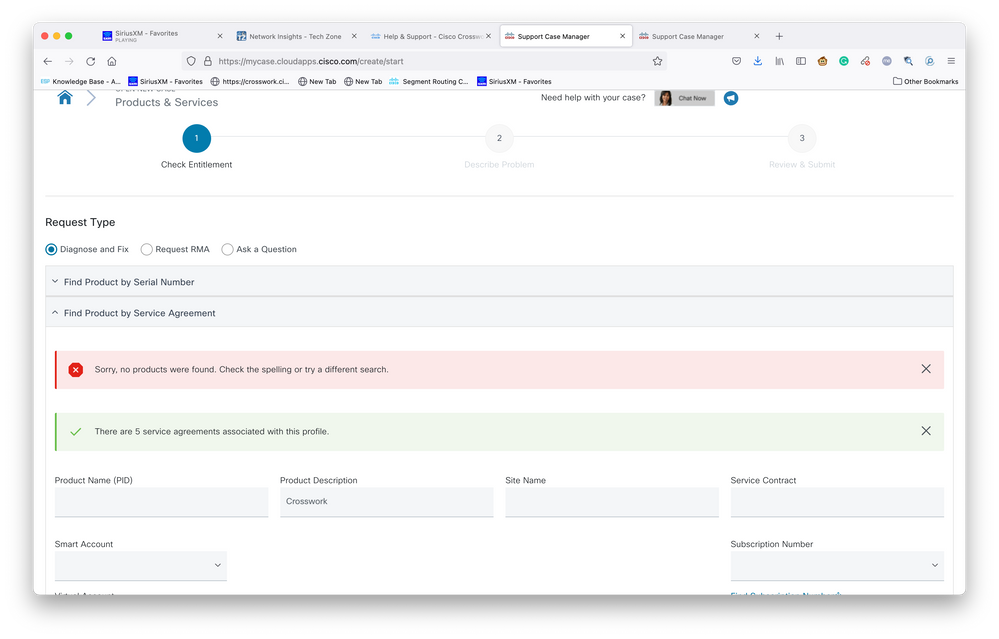
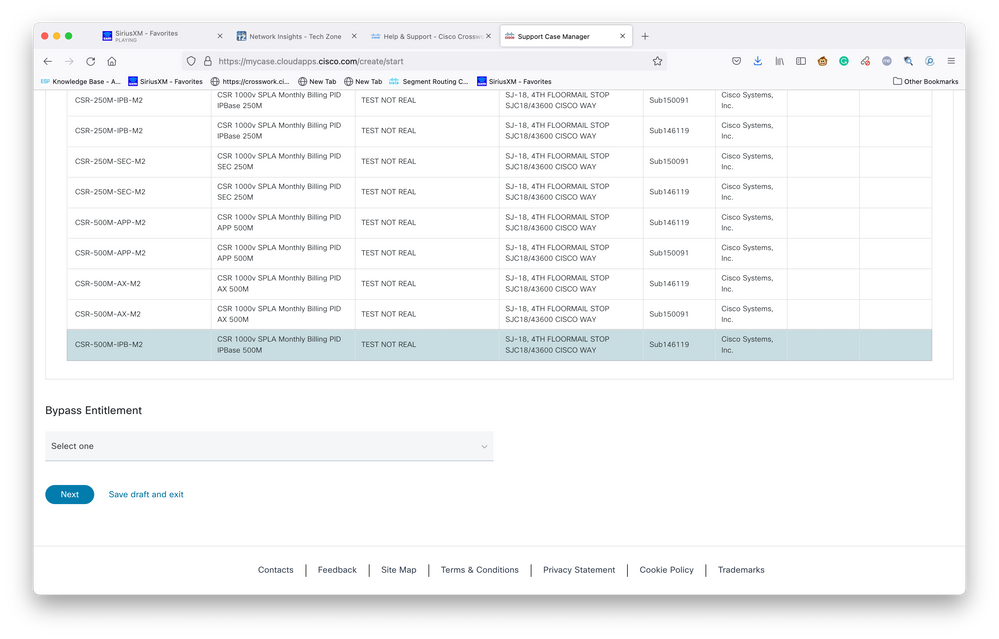
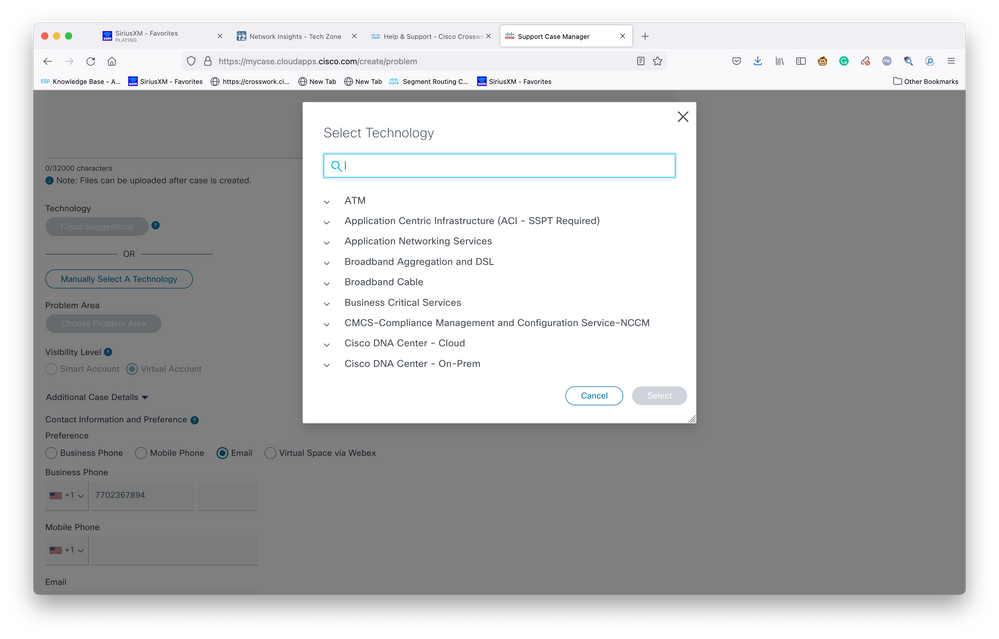
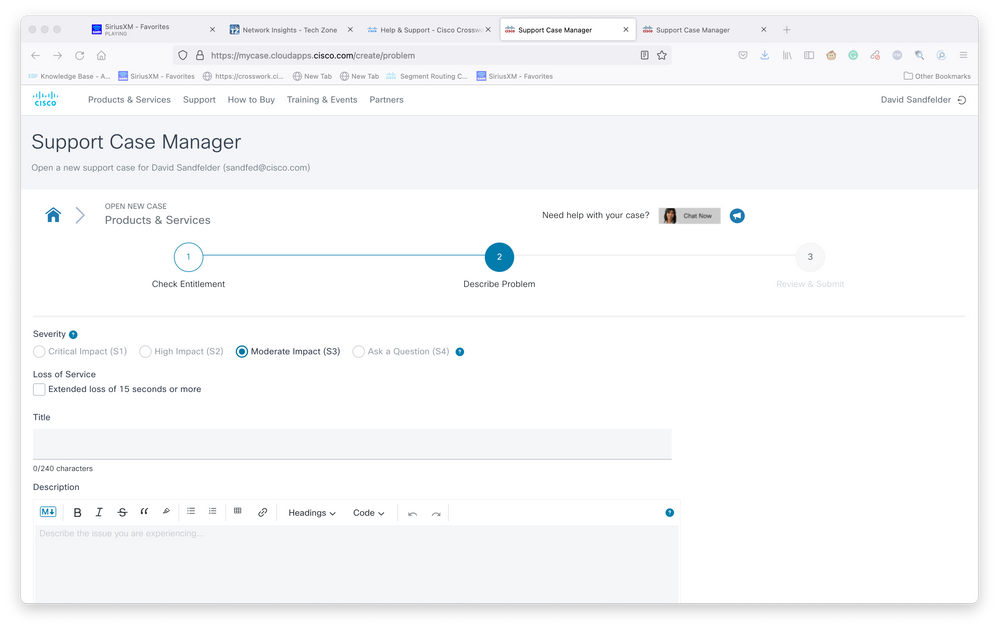
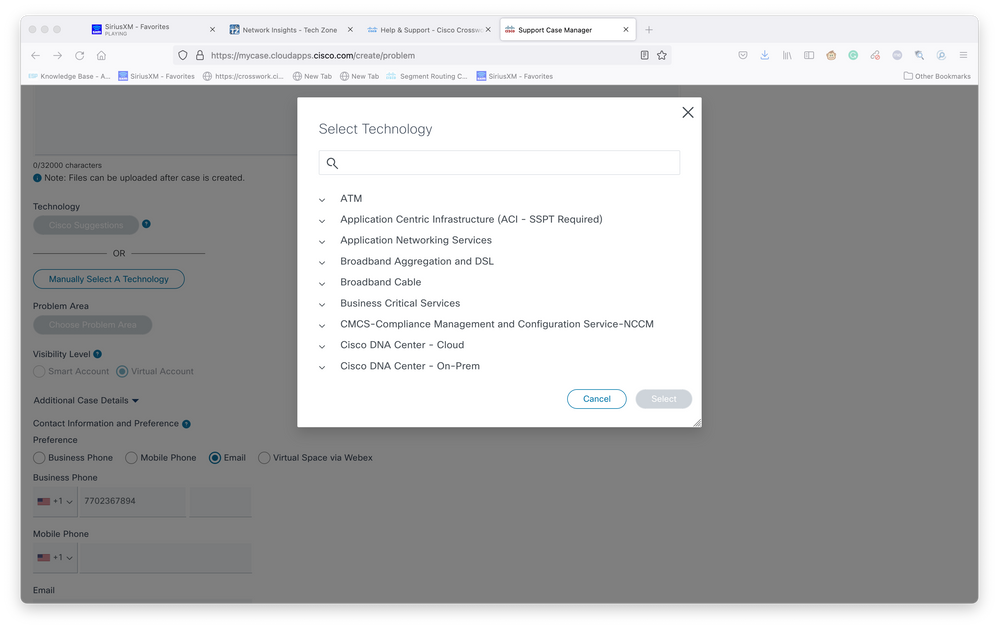
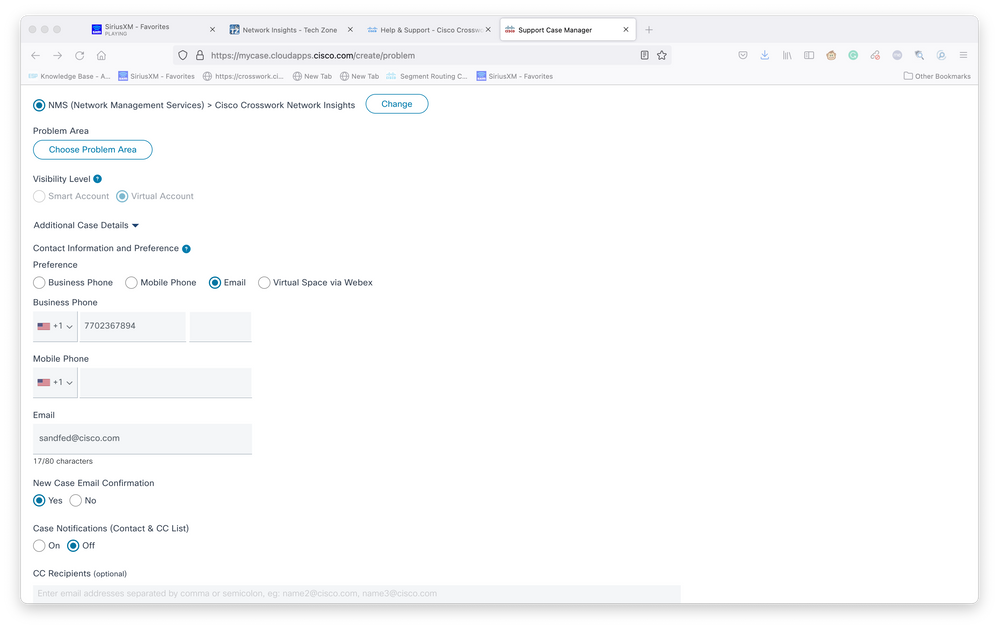
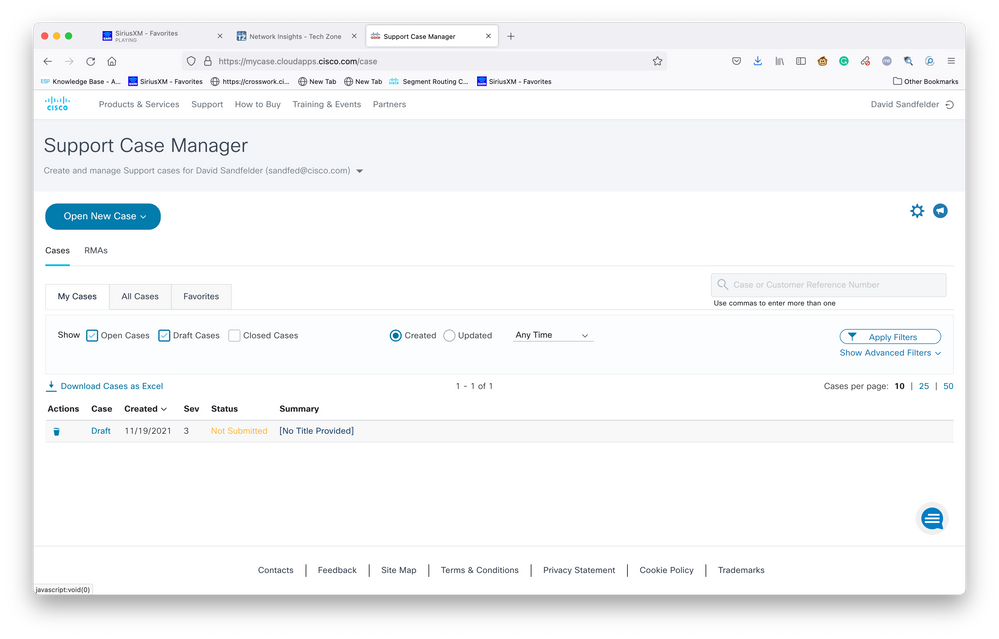
 Feedback
Feedback